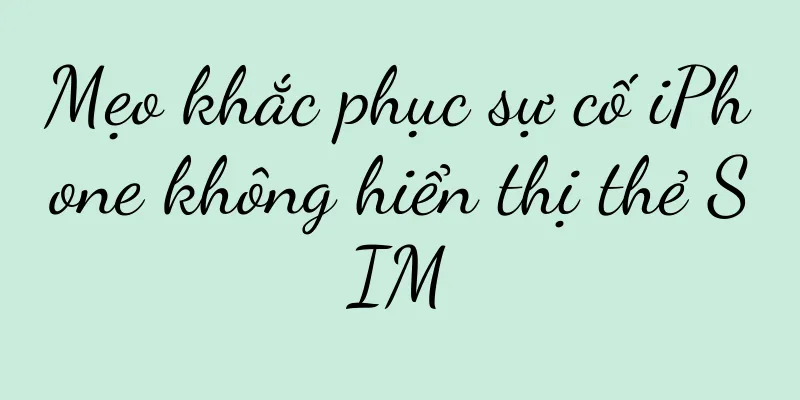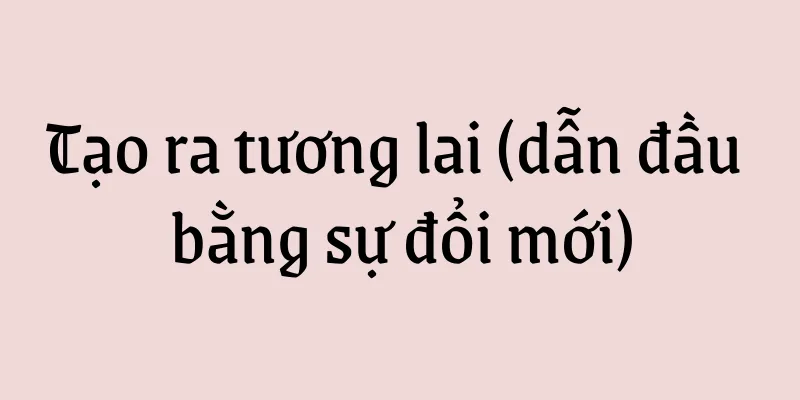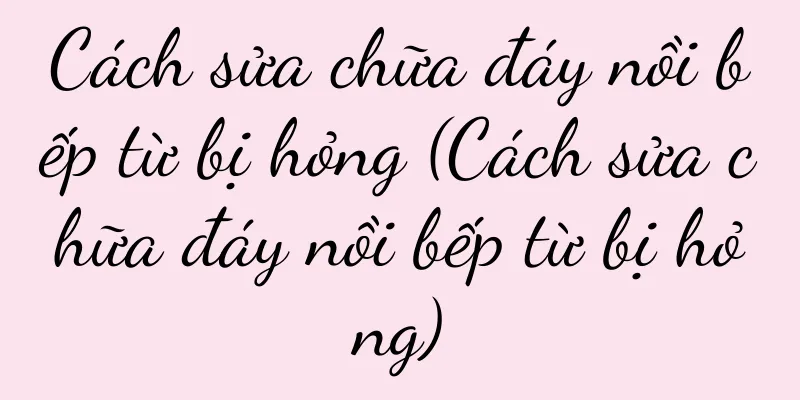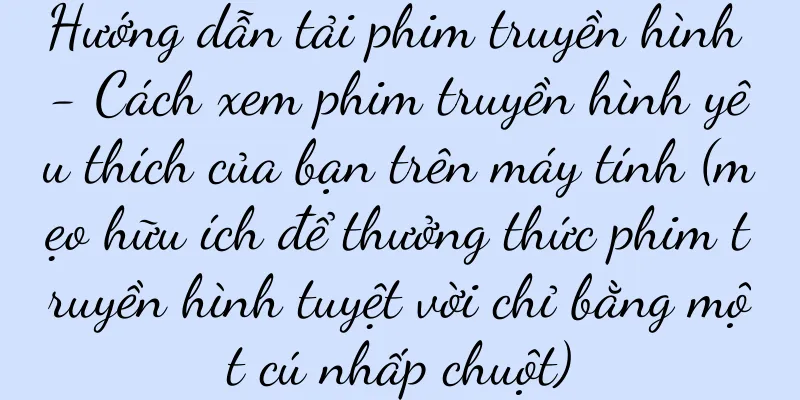Hướng dẫn (Thao tác đơn giản hướng dẫn bạn cách đặt tên mới cho iPhone)

|
Cho dù vì nhu cầu cá nhân hay quản lý thuận tiện, việc đổi tên thiết bị iPhone là một thao tác rất phổ biến. Và Apple cung cấp các tùy chọn cài đặt tương ứng, giúp bạn dễ dàng thay đổi tên iPhone. Bài viết này sẽ giới thiệu chi tiết cách đổi tên Apple iPhone để đáp ứng nhu cầu riêng của từng người dùng. 1. Mở menu "Cài đặt" Mở khóa thiết bị iPhone của bạn, tìm và chạm vào biểu tượng “Cài đặt” từ màn hình chính để mở menu Cài đặt. 2.2: Vào tùy chọn cài đặt "Chung" Trong menu cài đặt, trượt màn hình, tìm và nhấp vào tùy chọn "Chung" để vào giao diện cài đặt chung. 3. Mở "Giới thiệu về máy Mac này" Cuộn xuống trong giao diện cài đặt chung, tìm và nhấp vào tùy chọn "Giới thiệu về máy tính này" để vào giao diện Giới thiệu về máy tính này. 4. Tìm tùy chọn "Tên" Cuộn xuống trong giao diện Giới thiệu về máy Mac này, tìm và nhấp vào tùy chọn "Tên" để vào giao diện cài đặt tên thiết bị. 5. Năm: Nhập tên thiết bị mới Trong giao diện cài đặt tên thiết bị, hãy nhấp vào hộp văn bản bên cạnh tên thiết bị hiện tại để bật lên bàn phím, sau đó nhập tên thiết bị mới mà bạn muốn. 6.Sáu: Lưu thay đổi Khi bạn nhập xong tên thiết bị mới, hãy chạm vào nút "Xong" trên bàn phím hoặc chạm vào bất kỳ vị trí nào khác trên màn hình. Các thay đổi của bạn sẽ tự động được lưu. 7. Kiểm tra xem những thay đổi có hiệu quả không Quay lại giao diện Giới thiệu về thiết bị này và xác nhận rằng tên thiết bị mới đã được lưu thành công và tên thiết bị trên màn hình chính đã được cập nhật thành tên mới. 8. Tám: Lưu ý - Tránh sử dụng các ký tự đặc biệt Khi thay đổi tên thiết bị, hãy cẩn thận tránh sử dụng các ký tự đặc biệt hoặc tên quá dài để tránh gây ra những vấn đề không đáng có. 9. Chín: Lưu ý - Đảm bảo kết nối mạng ổn định Khi thay đổi tên thiết bị, hãy đảm bảo iPhone của bạn có kết nối mạng ổn định để những thay đổi có thể được lưu thành công và hiển thị bình thường trong nhiều ứng dụng khác nhau. 10. Mười: Ghi chú - Xem xét sự khác biệt với các thiết bị khác Nếu bạn sở hữu nhiều thiết bị Apple và chúng đều được kết nối với cùng một tài khoản iCloud, bạn nên đặt cho mỗi thiết bị một tên riêng để tránh nhầm lẫn và đau đầu trong việc quản lý. 11. Mười một: Nếu bạn cần khôi phục tên mặc định Nếu bạn muốn khôi phục tên mặc định của thiết bị iPhone, chỉ cần vào giao diện cài đặt tên thiết bị, nhấp vào nút "X" bên cạnh tên thiết bị hiện tại, sau đó xác nhận khôi phục. 12. Mười hai: Tác dụng của việc đổi tên Việc thay đổi tên thiết bị iPhone không chỉ đáp ứng nhu cầu cá nhân mà còn giúp phân biệt các thiết bị khác nhau dễ dàng hơn khi sử dụng các chức năng như AirDrop và Find My iPhone. 13. Mười ba: So sánh với các hệ điều hành khác So với một số hệ điều hành khác như Android, thao tác đổi tên thiết bị Apple trực quan và đơn giản hơn, trải nghiệm của người dùng cũng tốt hơn. 14. Mười bốn: Tôi có cần khởi động lại thiết bị sau khi thay đổi không? Sau khi thay đổi tên thiết bị iPhone, bạn thường không cần phải khởi động lại thiết bị. Tên mới sẽ có hiệu lực ngay lập tức và được hiển thị trong nhiều ứng dụng khác nhau. 15. Mười lăm: Với các bước đơn giản trên, bạn có thể dễ dàng đổi tên Apple iPhone của mình để phù hợp với nhu cầu cá nhân và dễ quản lý hơn. Cho dù là để thể hiện cá tính hay để tăng sự tiện lợi, bạn có thể thay đổi tên thiết bị bất kỳ lúc nào theo sở thích của mình. Qua hướng dẫn trong bài viết này, chúng ta có thể học cách thay đổi tên Apple iPhone. Chỉ với vài bước đơn giản, bạn có thể đặt tên mới cho iPhone của mình. Hãy nhớ tránh sử dụng các ký tự đặc biệt khi thay đổi tên thiết bị và đảm bảo bạn có kết nối mạng ổn định. Việc thay đổi tên thiết bị không chỉ là yêu cầu cá nhân hóa mà còn có thể cải thiện sự tiện lợi khi sử dụng và hiệu quả quản lý. Cho dù vì mục đích cá nhân hay thuận tiện, bạn có thể thay đổi tên thiết bị iPhone của mình bất kỳ lúc nào bằng cách làm theo các phương pháp được mô tả trong bài viết này. |
Gợi ý
Cái nào tiết kiệm hơn, iPhone 8 hay iPhone X (so sánh sự khác biệt giữa iPhone X và XR)
iPhoneXR có những nâng cấp gì so với iPhoneXS? Như...
Quy định mới của Taobao chính thức được áp dụng, có người vui, có người buồn?
Việc "nới lỏng" các quy định mới của Ta...
618 quảng cáo thương mại điện tử xâm chiếm cộng đồng nội dung
Trong các cộng đồng nội dung ngày nay, quảng cáo ...
Cách tìm hộp thư cá nhân của bạn (nắm vững các bước phổ biến để dễ dàng tìm hộp thư cá nhân của bạn)
Trong xã hội hiện đại, email đã trở thành một tron...
Những loài động vật di cư là gì? (Trồng 5 kg trái cây mỗi ngày)
Bây giờ là mùa hè và mùa xuân sẽ đến, vào ngày này...
Cách vệ sinh bình chứa dầu của máy hút mùi để căn bếp luôn trong lành (phương pháp và biện pháp phòng ngừa vệ sinh bình chứa dầu của máy hút mùi)
Bồn rửa dầu và máy hút mùi là những thiết bị quan ...
Phiên bản cổ điển hoài cổ, quay trở lại với sự thú vị của phiên bản độc lập cũ của Red Alert (cảm nhận sự quyến rũ của Red Alert truyền thống)
Nó đã trở thành một kiệt tác trong trái tim của vô...
Đánh giá toàn diện về Amazfit Youth 1S (chức năng mạnh mẽ, giá cả phải chăng, chi tiết tinh tế, giúp bạn khỏe mạnh hơn và thời trang hơn)
Hiệu quả chi phí cao và vẻ ngoài tinh tế đã thu hú...
Tôi nên chú ý điều gì khi lần đầu tiên thực hiện quảng cáo Xiaohongshu spotlight?
Đối với những người mới kinh doanh lần đầu, làm s...
Bẻ khóa mật khẩu màn hình iPad trong 1 phút mà không cần flash (phải làm gì nếu bạn quên mật khẩu iPad)
Đôi khi chúng ta có thể quên mật khẩu đã đặt khi s...
Cách thay đổi tên bộ định tuyến (dễ dàng thay đổi tên bộ định tuyến để cải thiện bảo mật mạng)
Chúng ta thường sử dụng bộ định tuyến để kết nối I...
Khám phá hiệu suất tối ưu của những chiếc máy tính xách tay mạnh mẽ nhất (Những chiếc máy tính xách tay nào mạnh mẽ nhất trên thị trường hiện nay?)
Với sự phát triển của công nghệ, máy tính xách tay...
Đo lường và ghi nhận sẽ là ưu tiên hàng đầu của Netflix đối với quảng cáo theo chương trình
Bài viết sau đây sẽ xem xét kỹ hơn cách Netflix s...
Hoạt động giao đồ ăn của Douyin thu hẹp và chuyển từ đời sống địa phương sang bộ phận thương mại điện tử
Douyin và Kuaishou, hai gã khổng lồ về video ngắn...
Bên cạnh tiếp thị người có sức ảnh hưởng và quảng cáo rầm rộ, cách tiếp thị thứ ba
Trong lĩnh vực tiếp thị ngày nay, tiếp thị người ...